| 4.10. Trasformazione unificata | ||
|---|---|---|

|
4. Strumenti di trasformazione |  |
Questo strumento è la combinazione di diversi strumenti assieme: Ruota, Scala, Inclina e Prospettiva; è in grado di eseguire uno o più di queste azioni allo stesso tempo in una singola operazione. Combinando due o più operazioni dà luogo ad una scelta quasi infinita di possibilità di trasformazioni.
Come altri strumenti di trasformazione, questo strumento lavora sul livello attivo (predefinito).
Dopo aver selezionato lo strumento di trasformazione unificata nel pannello strumenti, fare clic sulla finestra immagine. Diversi elementi appariranno sulla finestra immagine:
Diversi tipi di appigli, sui bordi:
![]() Rombi per l'inclinazione.
Rombi per l'inclinazione.
![]() Rettangoli per la scalatura.
Rettangoli per la scalatura.
![]() Rombi piccoli per il cambio di prospettiva, nei quadrati grandi per la scalatura.
Rombi piccoli per il cambio di prospettiva, nei quadrati grandi per la scalatura.
Fare clic e trascinare un appiglio per eseguire l'azione corrispondente.
Un cerchio con una croce dentro al centro della finestra immagine per il perno. Clic e trascinare questo cerchio per spostare il perno. Può essere posizionato fuori dalla finestra immagine, o anche dove lo si desidera sullo schermo (ma non si riuscirà più a vederlo, a meno di non allargare la finestra immagine).
Il puntatore del mouse viene associato a delle piccole icone che variano a seconda della sua posizione:
Sul livello: icona sposta,
Fuori dal livello: icona ruota,
Sugli appigli: icone inclina o prospettiva o scala,
Sul cerchio del centro di rotazione: icona sposta e icona ruota.
La barra di stato, in fondo della finestra immagine, mostra il nome dello strumento corrente.
Quando si fa clic sulla finestra immagine, appare anche la nuova finestra Matrice:
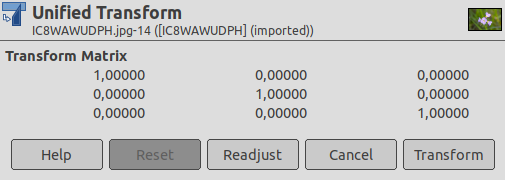
dove si trovano i pulsanti Reimposta (molto utile per le prove), Annulla e Trasforma. Questa finestra matrice appare fuori dall'immagine o, se la finestra immagine è larga abbastanza, dentro la finestra immagine. Non si possono modificare i valori di questa matrice, ma si possono annotare per riprodurre la stessa trasformazione in un secondo tempo.
Pulsante Riaggiusta: con questo pulsante, nuovo in GIMP-2.10.10, è possibile riaggiustare gli appigli di trasformazione in base al livello di zoom corrente.
Ci sono diverse possibilità per attivare lo strumento:
dal menu immagine: → → ,
Lo strumento può essere richiamato anche facendo clic sull'icona dello strumento:

o usando la combinazione di tasti Maiusc+L.
Le opzioni disponibili dello strumento sono accessibili facendo doppio clic sull'icona dello strumento di trasformazione unificata.

![[Nota]](images/note.png)
|
Nota |
|---|---|
|
Consultare Sezione 4.1, «Funzioni comuni» per una descrizione delle opzioni dello strumento che si applicano a molti se non tutti gli altri strumenti di trasformazione. |
Sposta: quando questa opzione non è selezionata, lo spostamento del livello avviene in modo continuo. Selezionando l'opzione vincola i movimenti secondo angoli di 45° attorno al centro.
Scala: quando questa opzione è selezionata, viene mantenuto il rapporto proporzionale.
Figura 14.147. Opzione vincola sulla scala
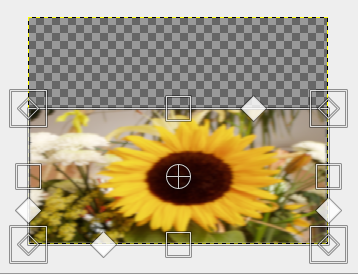
Vincola non selezionato (nessun perno)
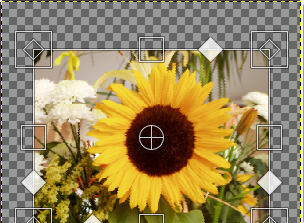
Vincola selezionato (nessun perno)
Ruota: la rotazione predefinita è continua. Quando questa opzione è selezionata, la rotazione viene effettuata per passi di 15°.
Inclina: normalmente, per inclinare il livello, si trascina l'icona corrispondente lungo un bordo del livello. Se quest'opzione è deselezionata (impostazione predefinita), la si può allontanare dal bordo. Se quest'opzione è invece selezionata, gli appigli d'inclinazione rimangono sul bordo.
Prospettiva: normalmente, per cambiare prospettiva, è necessario trascinare l'icona corrispondente lungo il bordo di un livello. Se questa opzione è deselezionata (impostazione predefinita), è possibile allontanarsi dal bordo. Se invece questa opzione è selezionata, gli appigli di prospettiva rimangono sul bordo o su una diagonale.
Scala:
Figura 14.149. Scala dal perno
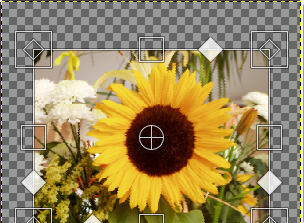
Dal perno non selezionato, vincola selezionato

Dal perno e vincola selezionati
Inclina: quando questa opzione non è selezionata (impostazione predefinita), il bordo opposto è fisso e il perno si sposta con l'inclinazione. Quando invece questa opzione è selezionata, l'inclinazione viene eseguita attorno un perno fisso ed il lato opposto viene inclinato della stessa quantità, ma in direzione opposta.
Prospettiva: quando questa opzione è selezionata, la posizione del perno viene mantenuta.
Figura 14.150. Prospettiva dal perno
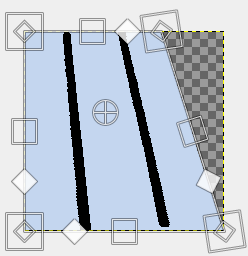
Dal perno non selezionato, vincola selezionato
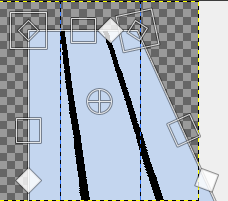
Dal perno e vincola selezionati
Magnetismo: se quest'opzione è selezionata, il perno ha un magnetismo al centro o agli angoli quando passa vicino ad essi.
Blocca: blocca i perni.
I tasti modificatori sono attivi quando un'azione (sposta, scala, ruota...) viene selezionata. Mantenere premuto:
Maiusc per selezionare tutti i vincoli non selezionati e per deselezionare quelli già selezionati se un appiglio di trasformazione è selezionato, o se il perno è selezionato, per abilitare il magnetismo del perno col centro o con gli angoli,
Ctrl per selezionare tutti i «Dal perno» non selezionati e deselezionare quelli già selezionati.